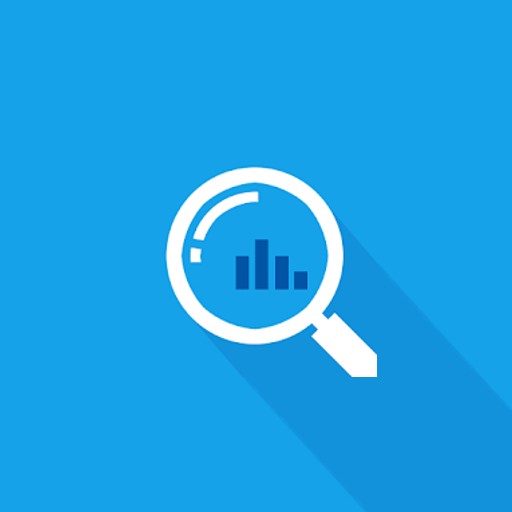Mit welchem Programm bearbeitest du deine Fotos? Benutzt du Photoshop? Warum probieren Sie nicht den kostenlosen Download von Photoscape X aus, der sowohl für Mac-Benutzer als auch für Benutzer des Microsoft Store kostenlos zur Verfügung steht? Im Fall von macOS ist die koreanische Sprachunterstützung nicht möglich, aber das bedeutet nicht, dass es keine Funktionen gibt. Wenn Sie Photoscape bereits heruntergeladen und verwendet haben, wie wäre es dann mit der neuesten Version, der x-Version?
Inhaltsverzeichnis
Einführung in Photoshop
Sie können es sich als kostenloses Fotoprogramm vorstellen, das oft mit kostenlosem Photoshop verglichen wird. Es ist ein Programm, das viele Leute bequem verwenden, weil seine Hauptfunktionen, wie Fotoretusche, GIF-Erstellung und das Hinzufügen von Text und Designs, Photoshop nicht nachstehen.

Photoscape-Installationsbildschirm
Wenn Sie das auf der Homepage bereitgestellte Photoscapex-Programm ausführen, können Sie sehen, dass es kostenlos ist, wie unten gezeigt. Wie Sie sehen, besteht Photoscape aus drei Versionen. Benutzer von Windows 98 oder Windows Me können Photoscape 3.4 verwenden und Benutzer von NT, 2000, XP, Vista, 7, 8, 10 können Photoscape 3.7 verwenden. Schließlich versuchen Windows 10-, Mac- und Mac-Benutzer, die viel verwenden, die Photoscape X-Version.

Photoshop-Bildbearbeitung
Helligkeits- und Belichtungseinstellungen
Photoscape ist praktisch für die Bildbearbeitung. Wie in der Abbildung unten gezeigt, können Sie die Einstellungen für Helligkeit, Schatteneffekt und Belichtung gleichzeitig anpassen. Es kann mit dem COLOR-Bedienfeld verwendet werden und wird wie folgt verwendet.

Fotoscape-Bild zuschneiden
Wie Sie auf dem Photoscape-Bearbeitungsbildschirm sehen können, ist eine der Hauptfunktionen die Größenänderung, das Zuschneiden und die magische Farbeinstellung. Wie in der Abbildung unten gezeigt, wird diese Funktion verwendet, um nur den notwendigen Teil des Fotos auszuschneiden.


So verwenden Sie den Photoshop-Pinsel
Unter den Werkzeugfunktionen nutze ich am häufigsten die Spot-Healing-Pinsel-Funktion. Sie können diese Funktion im Spot-Healing-Pinsel in TOOLS wie unten beschrieben verwenden.

Können Sie den Unterschied zwischen dem Bild links und dem Bild rechts unten erkennen? Sie können mit der Pinselfunktion des Bildes überprüfen, ob die Personen in Ihrer Umgebung gelöscht wurden. Dies ist eine Funktion, die unnötige Dinge entfernen kann.

Bezug
Weitere Funktionen von Photoscape
Photoshop verfügt über eine Vielzahl von Filtern. Wie im folgenden Bildschirm gezeigt, ist es möglich, das Originalfoto durch Anwenden eines magischen Farbfilters zu verwenden oder ein schönes Bild zu erstellen, da es modifiziert und in verschiedene Fotos wie Filmeffekt und Belichtungseinstellungen umgewandelt werden kann.

Verwandte Anwendungen
Hier sind einige andere Artikel zu dieser Kategorie: